
皆さんこんにちは。
本日はGoogleアドセンスの広告ブロックコントロールで便利な『広告レビューセンター』の使い方についてご説明します。
広告ブロックコントロールとは?
WEBサイトの運営者が「表示したくない」と思う広告を選んで表示させないようにする機能のことです。
自身のWEBサイトのイメージを著しく損なう可能性のある広告等を表示させなくすることができます。
そもそも広告ってどのように表示されているの?
Googleアドセンスを導入しているWEBページ内では、閲覧しているユーザーの興味関心等を参照してディスプレイ広告等を表示しています。
特定のキーワードを検索したユーザーや普段閲覧しているWEBサイトなどの情報を元にしてGoogle等の媒体側が広告を選定しています。
例えば「ノートパソコンが欲しいな」と思っているユーザーがノートパソコンを検索した後、Googleアドセンスが設定されているWEBサイトを閲覧すると大体の場合ノートパソコンの広告が表示されます。
このようにあくまで広告の内容は閲覧しているユーザーのCookieやログイン情報を元に表示されるわけです。
しかし、ノートパソコンを売りたいと思っている広告主は無数に存在します。
非常にざっくりとした説明ですが、「ノートパソコンとWEB検索したユーザーに自社の広告を表示させる」と設定している広告主が2人存在した場合、より高い金額を支払っているほうの広告が優先して表示されます。(正確には広告評価やその他のデモグラ属性の設定などにも左右されるので大体で理解していただければと思います。)
広告は掲載されるまでの図

Googleなどの媒体は閲覧ユーザーに最適だと考えられる内容の広告を表示させますが、通常WEBサイトの管理者は表示する広告の内容を選べませんし閲覧ユーザーも広告を選べません。
そこで、広告のブロックコントロールを利用することでWEBサイトの管理者は多少ですが広告表示をコントロールすることができます。
広告レビューセンターの使い方
広告レビューセンターとは
Googleのヘルプ
広告レビューセンターとは実際にユーザーに表示された広告を元に、WEBサイトの管理者がその広告を今後も表示させるか否かを簡単に設定可能なメニューです。
広告レビューセンターの設定方法(前準備)
Googleアドセンスの管理画面の左側のメニューから、「コンテンツ>広告レビューセンター」を開きます。
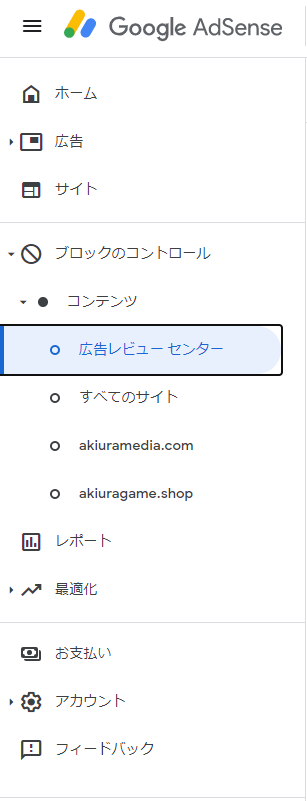
まだ一度も利用していない場合は有効にするかを聞かれますので「有効にする」をクリックします。

有効にすると下記のようなメッセージに変更されます。

少し時間をおいて更新すると下記のようなガイドが表示されます。
内容を確認して「OK」をクリック。
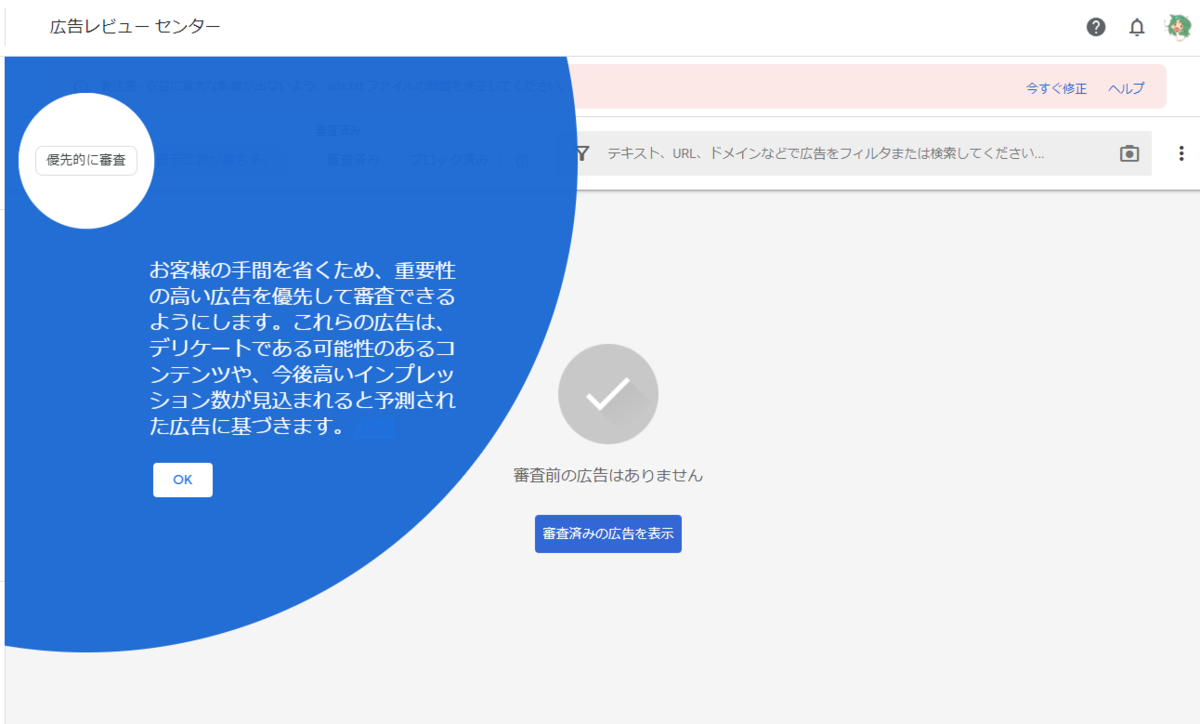
以上で前準備は完了です。
この後、数日程度待つことでユーザーに表示された広告が蓄積されますので、改めて後日確認します。
広告レビューセンターの設定方法(蓄積後)
広告内容がたまると下記のように広告が一覧で表示されます。
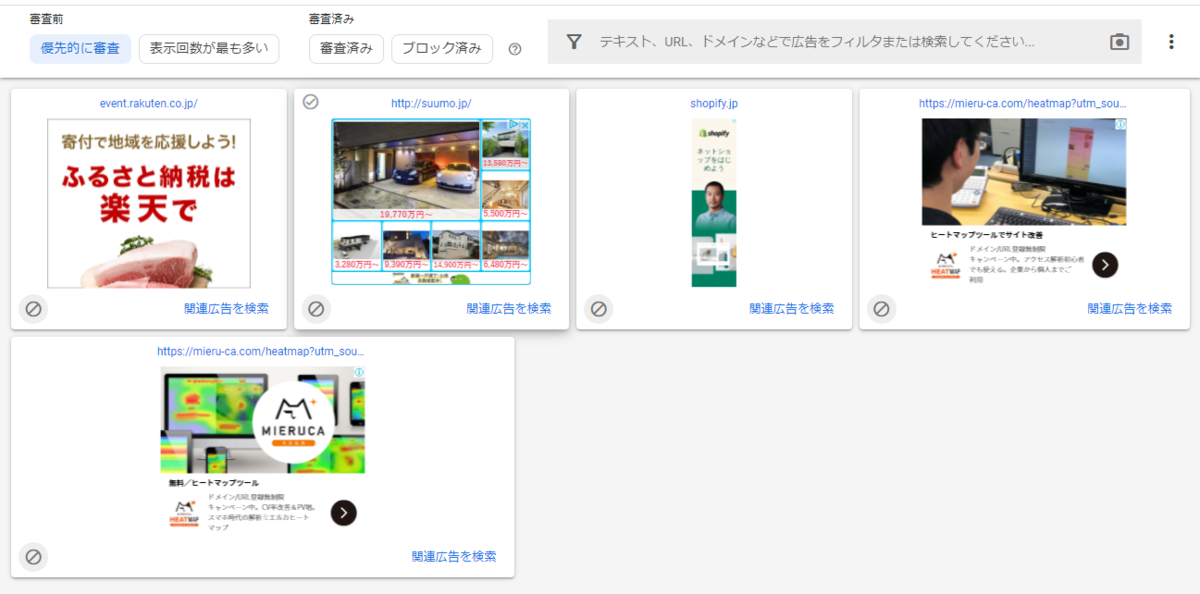
この表示されている広告を今後も表示させるかブロックするかを選択できます。
試しに「ふるさと納税は楽天で」という広告の画像部分をクリックしてみましょう。
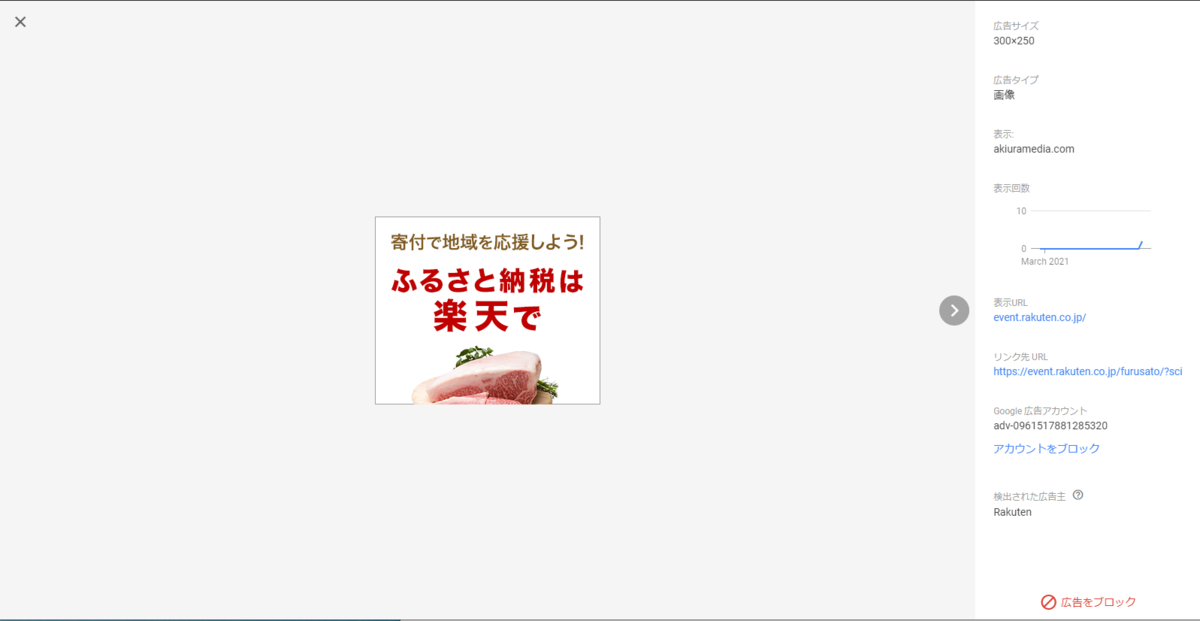
上記の画面が表示されたら左のメニューからリンク先や表示回数を確認してブロックするか承認するかを選択できます。
ブロックする場合は右下の「広告をブロック」をクリックしてブロックできます。
特にブロックの必要が無ければ左上の×ボタンで戻ります。
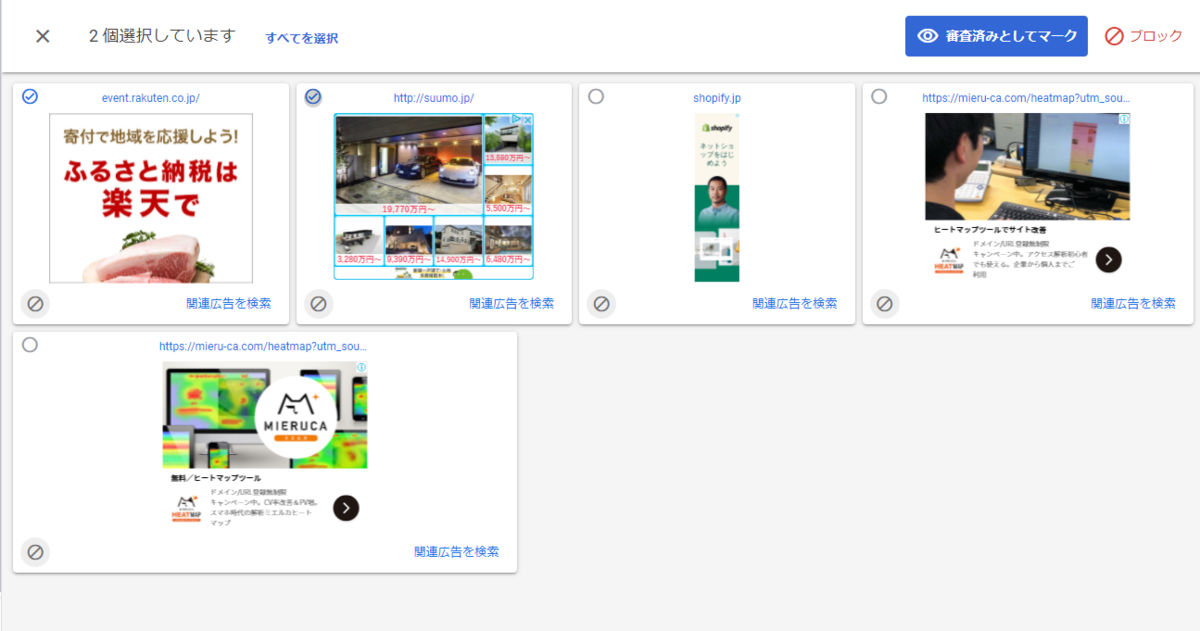
一通り確認して承認して良いものはまとめて承認しましょう。
各広告にマウスカーソルを当てると左上にチェックマークが出てきます。
こちらをクリックして複数選択したのちに、右上の「承認済みとしてマーク」をクリックすることで承認済みに送られます。
また、同様の操作でまとめてブロックすることも可能です。(選択して右上のブロックをクリック)
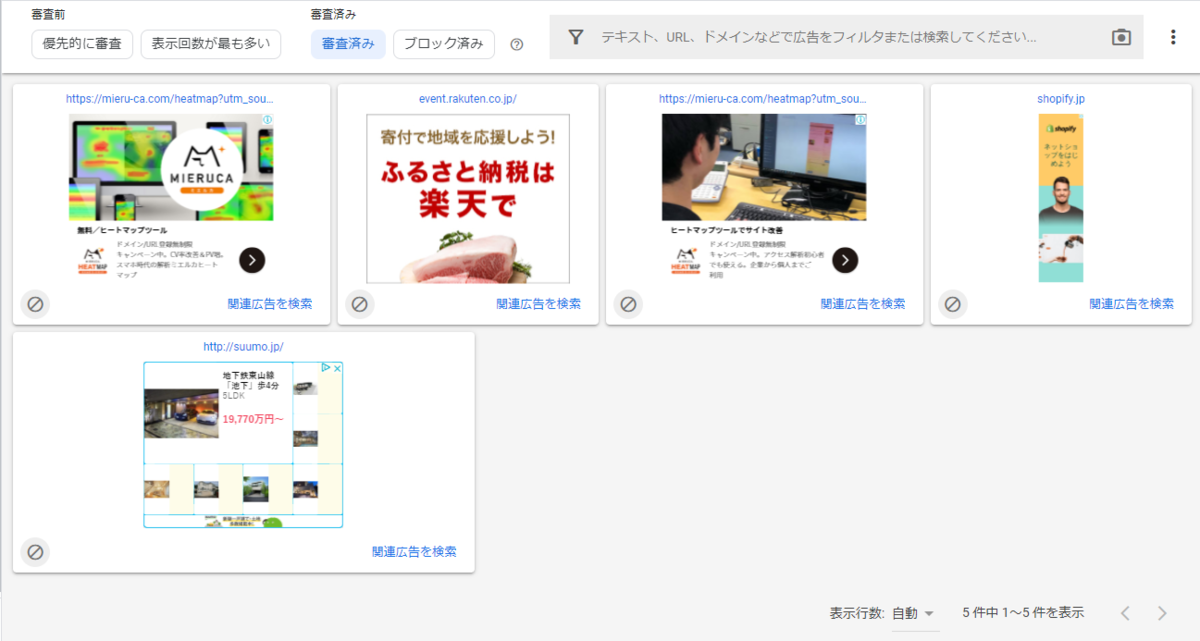
審査済みに設定後は広告が並んでいる少し上にある「審査前」「審査済み」の項目でそれぞれの一覧を確認できます。
広告ブロックで具体的な効果はどれくらいあるの?
ディスプレイ広告は広告のバナーデザインや言い回しなどのクリエイティブによって成果の良し悪しが大きく変わります。
明らかにクリエイティブが悪い場合は成果は必然落ちてしまいます。
これは一見「お金を払っているのに売り上げが上がらない広告主のみが損をするだけの話」のように思いますが、アドセンスの報酬はクリックやコンバージョンなどによって左右されるため、いまいちな広告で折角の広告枠が取られてしまうとアドセンスの報酬効率の低下も考えられます。
もしもクリエイティブを見て、効果が低そうと判断できる目をお持ちの方であれば特定の広告表示をブロックすることで広告枠あたりの成果を上げることができる可能性が考えられますので検討する価値はあるでしょう。(あくまで可能性です)
ですが、自身が詳しいカテゴリーの広告でない場合などは何がユーザーに刺さるのかわかりませんので無理にブロックはせずに、Googleの最適化に任せた方が無難でしょう。
まとめ
いかがだったでしょうか。
広告レビューセンターは使いやすいUIになっていますので興味のある方はオンにしてみましょう。
実際にどのような広告がユーザーに表示されているのかが見れるだけでも、今後に生かせるのではないかと思います。
例えば、広告表示回数の多い内容についてブログ記事を増やすとかもいいですね。
私はふるさと納税の記事でも書きましょうか...?
ということで、参考になれば幸いです。